在使用电脑软件时,常常都会出现需要netframework3.5服务但在点击后却提示无法安装服务,下面就给大家介绍一下win10netframework3.5无法安装解决方法,一起来看看吧。
win10netframework3.5无法安装怎么办:
1、右击桌面的此电脑,点击最下方的“属性”。
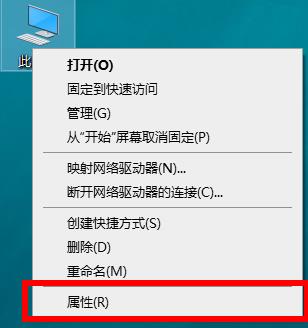
2、随后点击上面的“控制面板”。
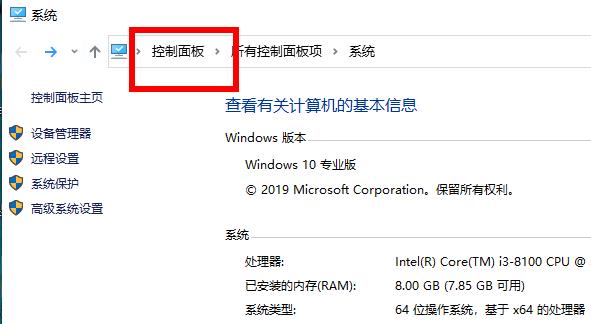
3、在控制面板中点击“程序和功能”。
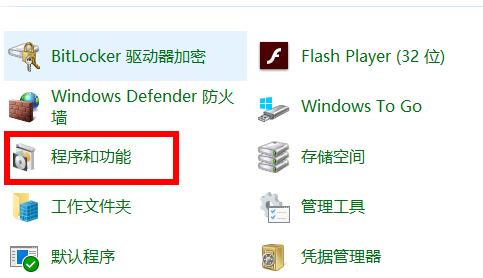
4、随后点击左侧的“启用或关闭windows 功能”。
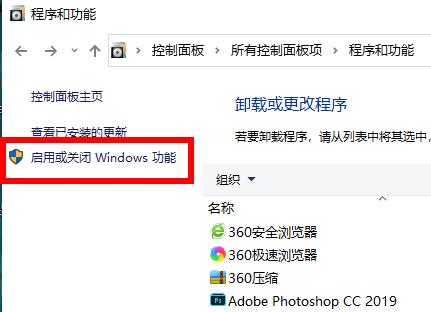
5、勾选“netframework3.5”前面的黑点,并点击“确定”即可。
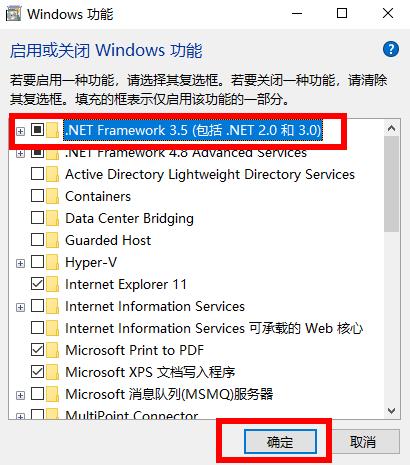
上诉的内容就是关于win10无法安装netframework3.5这一问题的解决方法介绍了,在控制面板中将其勾选进行更新即可,想知道更多的相关内容,请多关注Uc电脑园。
uc电脑园提供的技术方案或与您产品的实际情况有所差异,您需在完整阅读方案并知晓其提示风险的情况下谨慎操作,避免造成任何损失。

浏览次数 2453
浏览次数 273
浏览次数 361
浏览次数 1178
浏览次数 3726
未知的网友